No centro de cada contêiner Docker está uma imagem Docker. Uma imagem Docker é uma unidade leve e independente que contém todos os componentes necessários para construir e executar um aplicativo específico. Isso abrange o código do aplicativo, o tempo de execução, as bibliotecas, as ferramentas do sistema, os pacotes e muito mais.
Antes de criar um contêiner usando uma determinada imagem Docker, pode ser necessário primeiro coletar informações sobre a imagem. Isso pode ajudar a coletar metadados sobre a imagem, como a data de criação, etc.
Felizmente, temos o comando “docker inspecionar imagem” que nos permite fazer exatamente isso. O Docker CLI refere-se a um conjunto de ferramentas de linha de comando que nos permite interagir com o Docker Engine e os objetos associados, como imagens, volumes, redes, contêineres e muito mais.
Neste post, aprenderemos como usar o comando “inspecionar imagem” do Docker no Docker CLI para buscar informações sobre uma determinada imagem.
Inspeção do Docker
O comando “docker inspecionar” nos permite inspecionar vários objetos Docker. A inspeção de um objeto retorna informações detalhadas e de baixo nível sobre esse objeto. Você pode usá-lo para coletar informações sobre contêineres, redes, volumes, plug-ins e muito mais.
O seguinte mostra a sintaxe da “imagem docker inspecionar”:
$ docker inspecionar [ OPÇÕES ] NOME | EU IA [ NOME | EU IA... ]O comando suporta os seguintes parâmetros:
- –format – Especifica o formato da saída usando o modelo Go fornecido.
- –size – Exibe o tamanho total do arquivo se o tipo for um contêiner.
- –type – retorna JSON para o tipo especificado.
Uso de inspeção de imagem do Docker
Vamos demonstrar como podemos usar o comando “docker image inspeciona”. Começamos puxando uma imagem para fins de demonstração.
Execute o comando da seguinte maneira:
$ sudo docker pull busybox 
Depois de baixar a imagem, podemos inspecioná-la usando o seguinte comando:
$ sudo imagem do docker inspecionar busybox 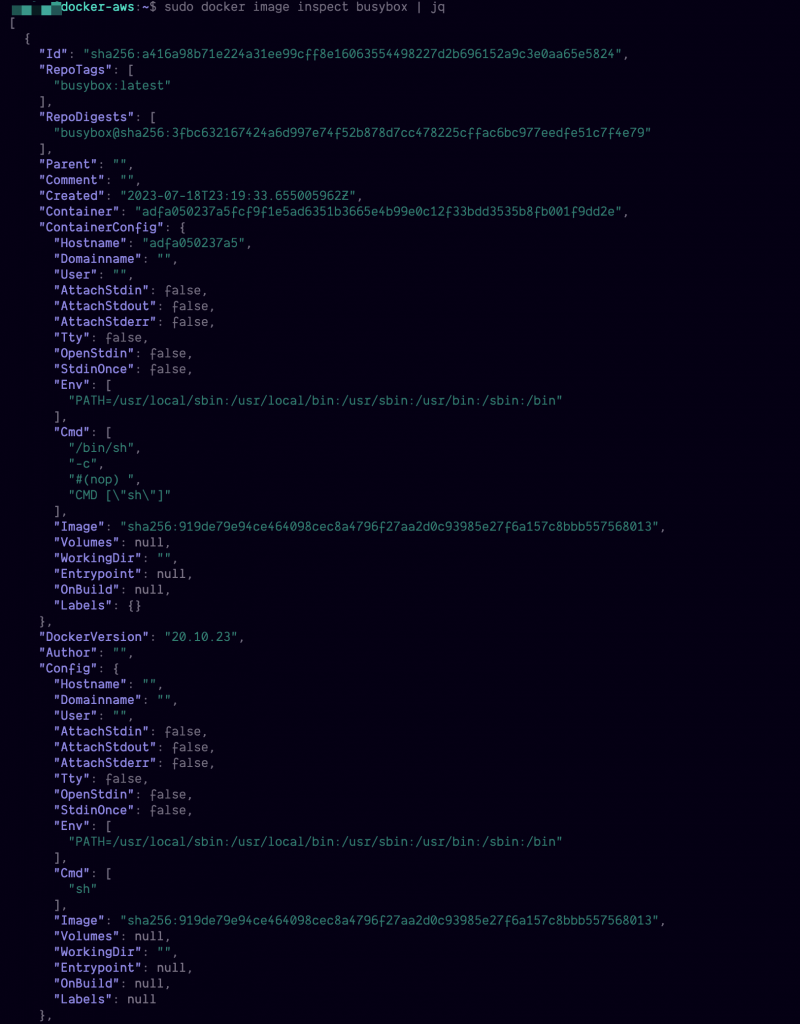
O comando anterior retorna informações detalhadas sobre a imagem. Isso inclui as tags da imagem, as variáveis de ambiente associadas e muito mais.
Você pode canalizar a saída para ferramentas como JQ para analisar a saída JSON para uma filtragem mais precisa.
Conclusão
Neste tutorial, aprendemos como usar os comandos Docker CLI fornecidos, como o comando “image inspecionar” do Docker, para coletar detalhes de baixo nível sobre os objetos do Docker, como imagens. Você pode consultar a documentação do comando para saber mais.